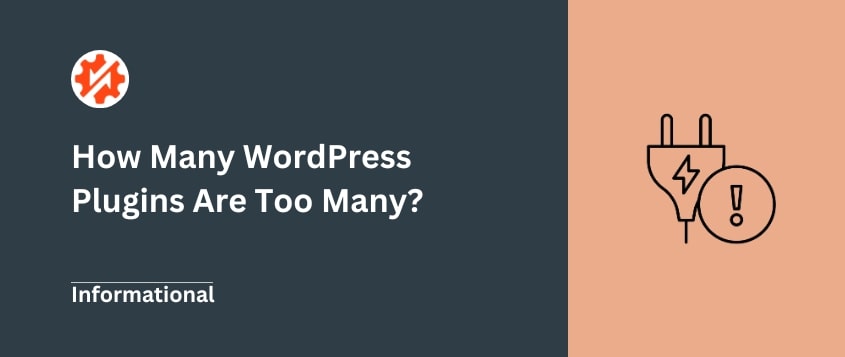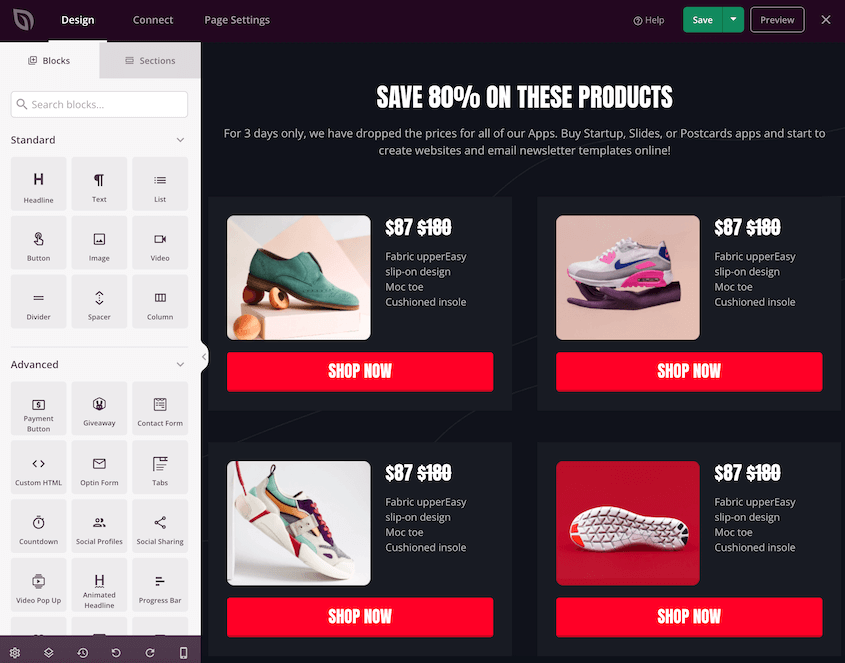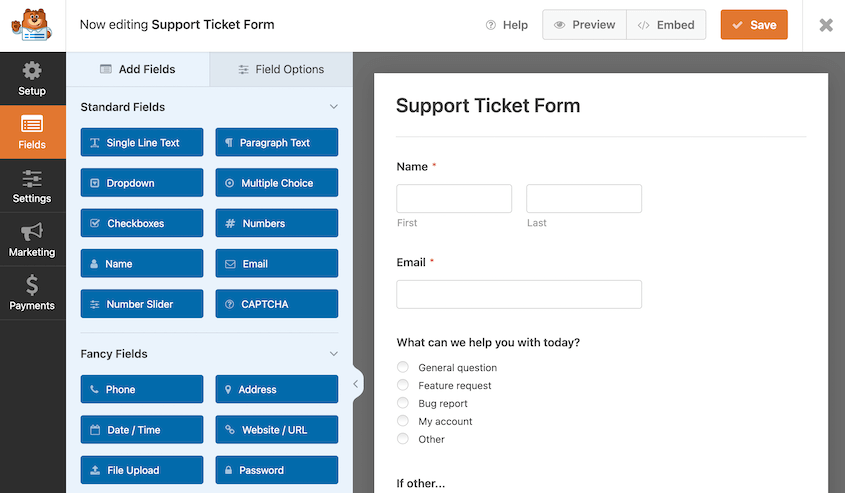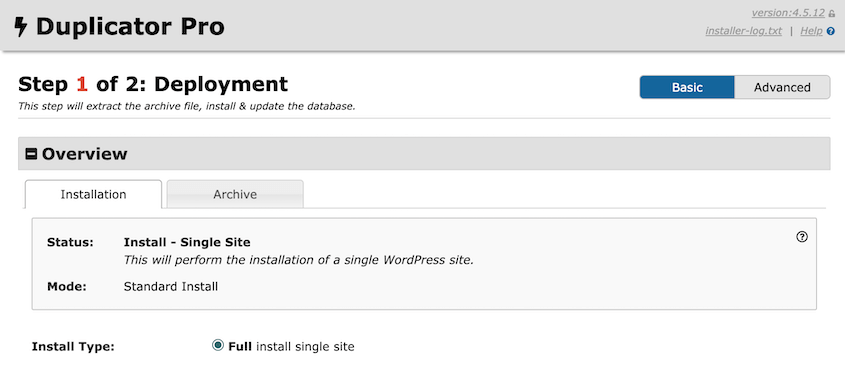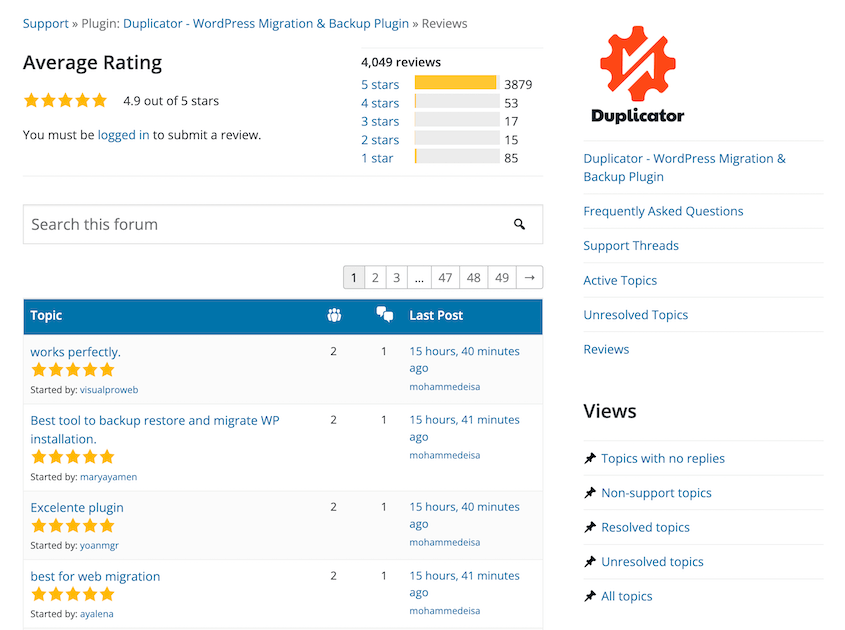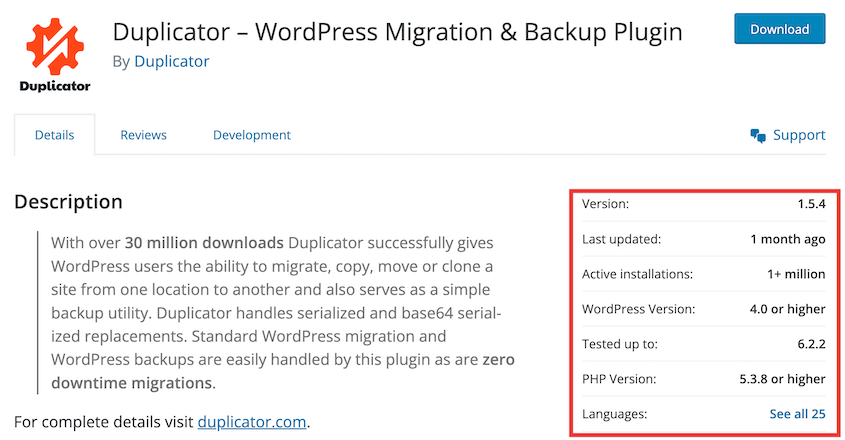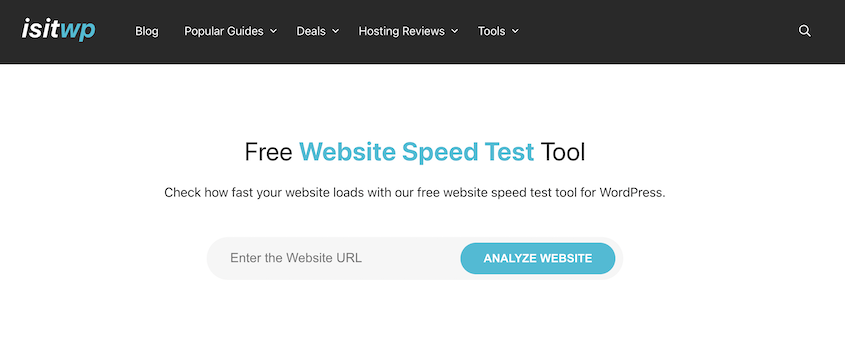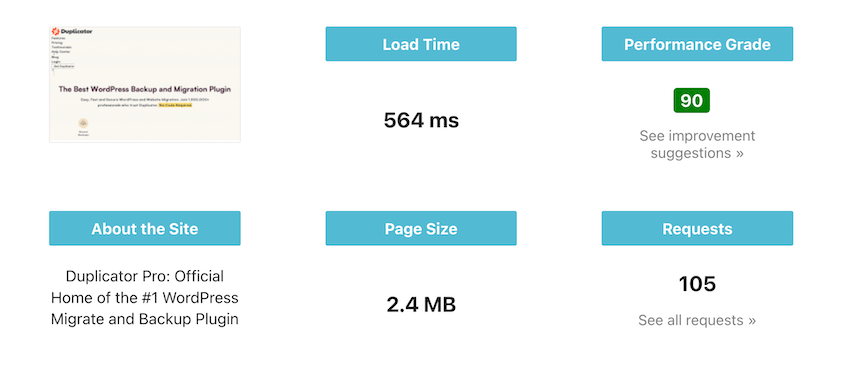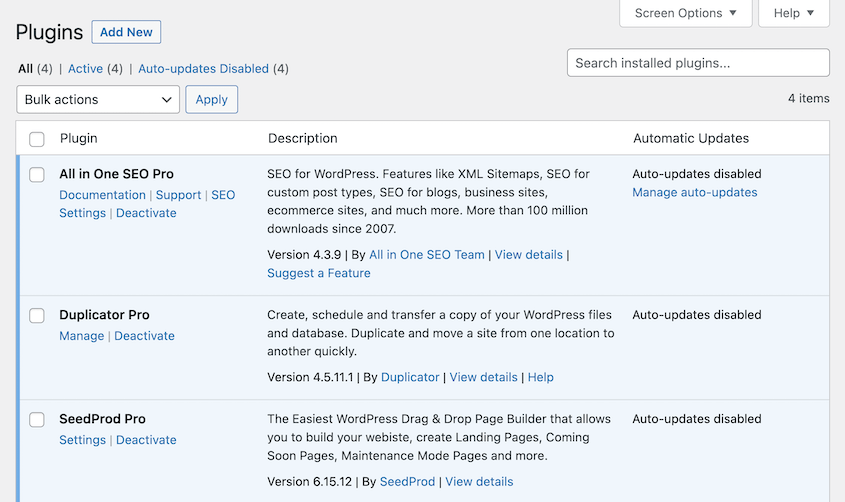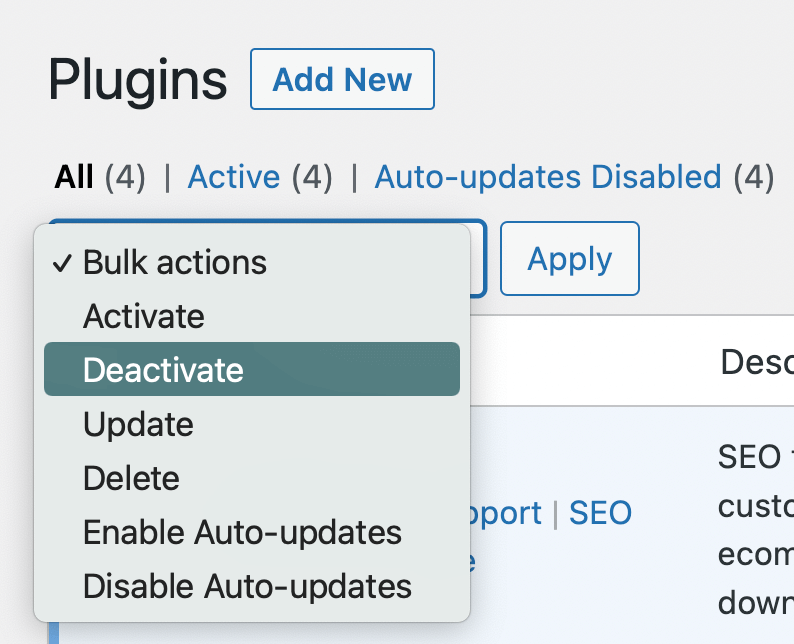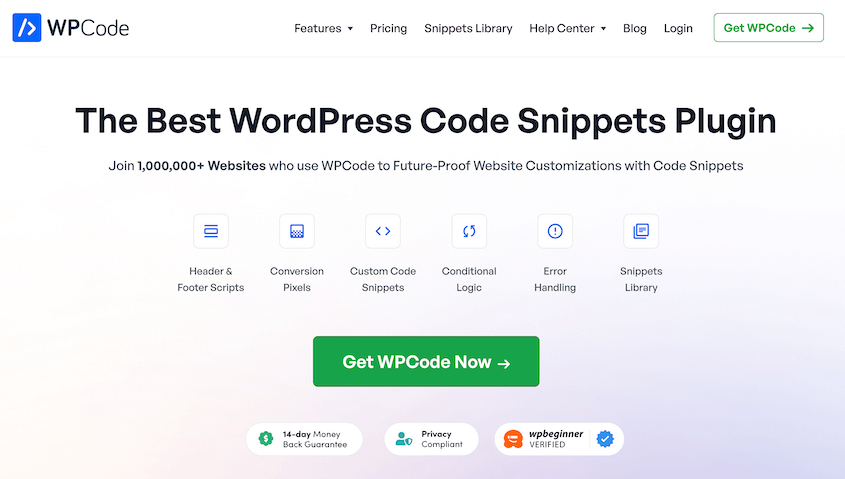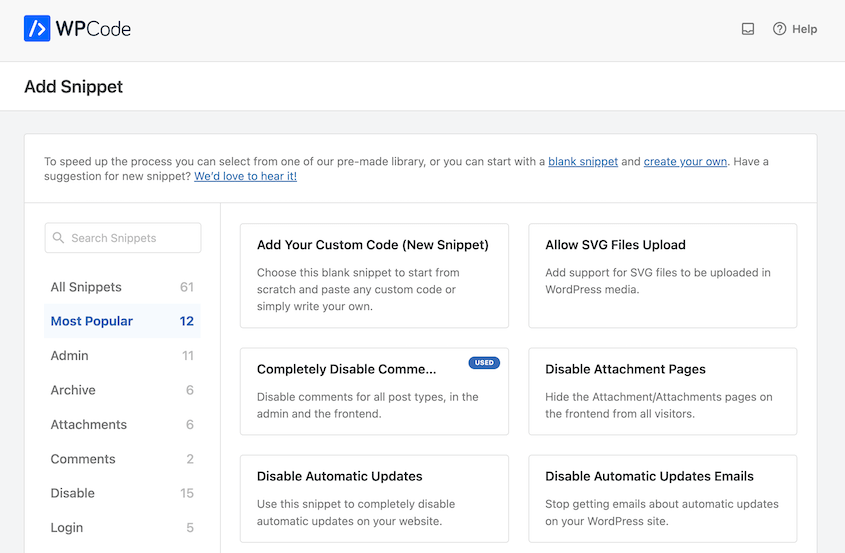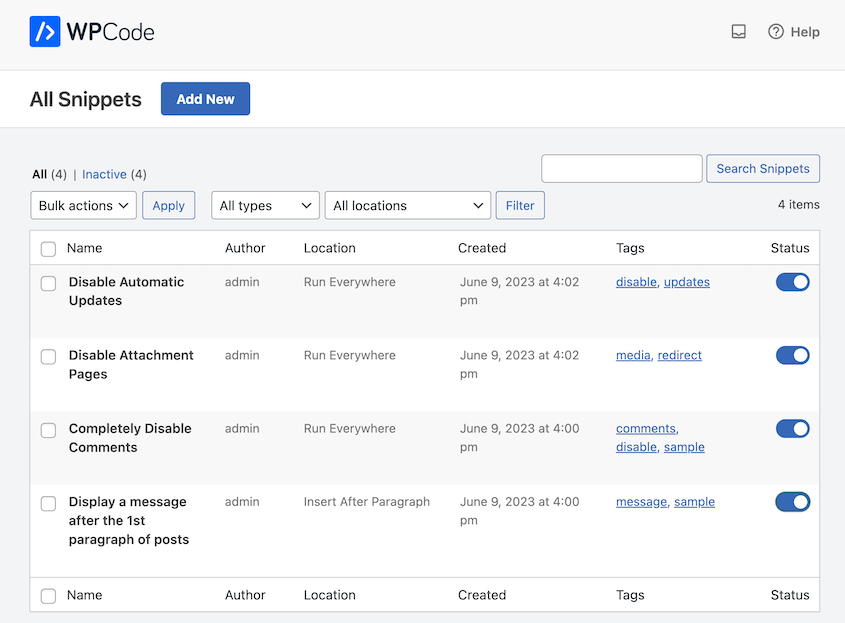Considérez votre site web WordPress comme un moteur bien réglé. Les plugins sont comme des pièces de performance - ils peuvent augmenter la puissance et ajouter de nouvelles capacités.
Mais comme pour n'importe quel moteur, l'ajout de trop de modifications, ou de modifications inadéquates, peut nuire aux performances.
Vos plugins améliorent-ils votre site web ou l'alourdissent-ils ?
Voyons comment les plugins WordPress peuvent affecter votre site web. Vous saurez ainsi exactement combien de plugins vous devez installer pour optimiser les performances de votre site !
Table des matières
Quick Summary : Combien de plugins WordPress sont trop nombreux ?
L'essentiel est de se concentrer sur la qualité, et non sur la quantité. Choisissez des plugins WordPress nécessaires, bien codés et mis à jour régulièrement. Il est préférable d'avoir un petit nombre de plugins de haute qualité que d'en avoir beaucoup qui n'apportent aucune valeur ajoutée.
Pourquoi nous faire confiance ?
Chez Duplicator, nous avons passé des années à aider les propriétaires de sites web WordPress à optimiser leurs sites pour des performances optimales. Nous comprenons les défis liés à la gestion des plugins et à l'assurance que votre site web reste rapide et fiable.
Plus de 1,5 million de personnes font confiance à Duplicator pour gérer leurs sites WordPress - c'est parce que nous nous concentrons sur la facilité et l'efficacité.
Ce guide est le fruit de notre expérience et a été conçu pour vous donner des conseils simples et fiables afin d'obtenir les bons plugins et d'assurer le bon fonctionnement de votre site web !
Que sont les plugins WordPress ?
Les plugins WordPress sont de petits logiciels complémentaires qui étendent les fonctionnalités d'un site web WordPress. Ils fournissent des fonctions, des outils ou des options de personnalisation supplémentaires qui ne sont pas inclus dans le logiciel WordPress de base.
Par exemple, ils peuvent s'occuper des formulaires de contact, de l'optimisation du référencement, des améliorations de la sécurité, des capacités de commerce électronique, de l'intégration des médias sociaux et de bien d'autres choses encore.
En quoi les plugins WordPress sont-ils utiles ?
Tout comme l'installation d'une application sur votre téléphone, les plugins peuvent vous aider à rendre votre site web WordPress unique.
WordPress est un système de gestion de contenu (CMS) à code source ouvert, ce qui signifie que tout développeur web peut créer de nouveaux plugins à utiliser par d'autres. Ces plugins offrent des fonctionnalités et des outils supplémentaires adaptés à des besoins spécifiques, ce qui permet de personnaliser votre site web.
Voyons quelques exemples. Par défaut, WordPress fournit un éditeur de site intégré qui vous permet de commencer à construire votre site web. Cependant, un plugin de construction de pages peut être beaucoup plus facile à utiliser.
Avec un constructeur de pages comme SeedProd, vous pouvez glisser et déposer de nouveaux éléments de conception sur une page. Puisqu'il est également livré avec un éditeur de thème WordPress, SeedProd vous permet de personnaliser l'ensemble de votre site jusqu'à ce qu'il ressemble et fonctionne exactement comme vous l'avez imaginé.
Que vous teniez un blog ou un site de commerce électronique, vous aurez probablement besoin d'un formulaire de contact. WordPress ne disposant pas de cette fonctionnalité, vous pouvez envisager d'installer un plugin de formulaire de contact tel que WPForms.
Certains plugins peuvent même prendre en charge des tâches de maintenance WordPress beaucoup plus importantes. Si vous prévoyez de changer d'hébergeur, vous pouvez utiliser Duplicator pour migrer facilement votre site sans perte de données.
Après avoir installé le plugin Duplicator, vous n'aurez plus à vous soucier d'exporter manuellement vos fichiers et votre base de données et de les déplacer vers un nouveau serveur. Vous pouvez simplement créer une sauvegarde de votre site et la glisser-déposer dans le nouvel emplacement.
Comme vous pouvez le constater, les bons plugins permettent d'ajouter des fonctionnalités spécifiques à votre site web WordPress. Qu'il s'agisse de créer un site d'adhésion, d'intégrer des boutons de partage de médias sociaux ou de construire une boutique de commerce électronique, les plugins offrent un large éventail d'options pour étendre les capacités d'un site web.
Peut-on avoir plusieurs plugins dans WordPress ?
Oui, vous pouvez installer plusieurs plugins dans WordPress. L'un des principaux avantages de l'utilisation de WordPress est la possibilité d'activer plusieurs plugins pour étendre les fonctionnalités de votre site web.
Avec des milliers de plugins disponibles dans le répertoire officiel des plugins WordPress, vous avez la possibilité de choisir les plugins qui améliorent le mieux votre site. Toutefois, en tant que propriétaire de site web, vous vous demandez peut-être s'il est possible d'installer trop de plugins.
La multiplication des plugins ralentit-elle WordPress ?
Les plugins peuvent potentiellement ralentir un site WordPress s'ils sont mal codés. De nombreux utilisateurs de WordPress pensent que la quantité de plugins affectera la vitesse de chargement, mais la qualité est plus importante. Si vous les choisissez avec soin, vous pouvez installer de nombreux plugins et continuer à faire fonctionner votre site à un niveau élevé.
Comment les plugins peuvent affecter les sites web WordPress
Il est important de noter que tous les plugins n'ont pas un impact notable sur les performances, surtout s'ils sont bien optimisés et légers. Cependant, chaque plugin est différent, et chacun d'entre eux aura un impact unique sur votre site web.
Par exemple, certains plugins tels que les constructeurs de pages ou les galeries d'images opèrent sur la partie frontale de votre site web. Ils sont beaucoup plus susceptibles d'avoir un impact sur la vitesse de chargement et les performances de votre site.
D'autre part, vous avez peut-être installé un plugin de sauvegarde. Un outil comme Duplicator ne se charge que lorsque vous créez une sauvegarde ou effectuez une autre tâche dans votre tableau de bord d'administration. Par conséquent, les visiteurs du site ne verront probablement pas de différence dans la vitesse de chargement.
Un autre type de plugin se charge à la fois dans la zone d'administration et dans le front-end. Si vous avez un plugin SEO ou un plugin de sécurité, il est important d'analyser s'ils affectent vos performances.
Voici quelques façons dont un plugin peut réduire le niveau de performance de votre site :
Requérir des requêtes HTTP supplémentaires
- Certains plugins WordPress peuvent ajouter de nouveaux fichiers JavaScript ou CSS à votre site web. Pour les traiter, le navigateur web doit envoyer plusieurs requêtes, ce qui allonge le temps de chargement de la page.
Envoi de requêtes supplémentaires à la base de données
- Lorsque vous installez un plugin, il se connecte à votre base de données MySQL et extrait les informations nécessaires, telles que les articles connexes ou les données utilisateur. Un trop grand nombre de ces requêtes peut avoir un impact négatif sur vos performances.
Consommation excessive des ressources du serveur
- Les plugins tels que les vérificateurs de liens brisés peuvent fonctionner en arrière-plan et consommer trop de ressources. Ils peuvent finir par surcharger votre serveur.
Ajouter des failles de sécurité
- Si un plugin est mal codé, les pirates auront plus de facilité à compromettre votre site. Pour renforcer la sécurité de votre site WordPress, il est important de limiter vos plugins aux options les plus réputées et les mieux notées.
Ces problèmes peuvent sembler difficiles à résoudre, mais vous pouvez facilement accélérer votre site WordPress même si vous avez de nombreux plugins actifs.
Pour vous assurer que votre site Web fonctionne à un niveau élevé, nous vous recommandons de suivre ce guide utile sur la façon d'améliorer la vitesse et les performances de WordPress. Ces étapes vous aideront à améliorer l'expérience utilisateur de votre site et son classement dans les moteurs de recherche !
Combien de plugins WordPress sont trop nombreux ?
Il n'y a pas de nombre exact de plugins WordPress auquel vous devriez vous limiter. En général, il est préférable d'en installer autant que nécessaire pour maximiser les caractéristiques et les fonctionnalités de votre site web. Cela vous permettra de tirer pleinement parti de la flexibilité de WordPress.
Un site WordPress moyen peut avoir entre 20 et 30 plugins installés en même temps. Pour des fonctionnalités plus importantes, ce chiffre peut facilement dépasser les 50.
Cependant, gardez à l'esprit que vous ne devez pas installer n'importe quel plugin. Il est préférable de faire des recherches avant d'ajouter un grand nombre de plugins à votre site.
Voici donc comment trouver les meilleurs plugins WordPress qui ne ralentiront pas votre site web :
- Choisir des plugins populaires
Sélectionnez des plugins provenant de sources réputées, lisez les commentaires des utilisateurs et assurez-vous qu'ils sont régulièrement mis à jour et compatibles avec votre version de WordPress.
- Évaluer les performances des plugins
Testez l'impact de chaque plugin sur le temps de chargement de votre site web à l'aide d'outils de contrôle des performances. Supprimez ou remplacez les plugins qui ont un impact significatif sur les performances.
- Optimiser l'utilisation des plugins
Désactivez ou supprimez tous les plugins inutilisés ou redondants. En outre, envisagez d'utiliser des alternatives offrant des fonctionnalités multiples afin de réduire le nombre de vos plugins.
- Privilégier la qualité à la quantité
Concentrez-vous sur l'utilisation de plugins bien codés et fiables qui offrent les fonctionnalités nécessaires, plutôt que d'installer un grand nombre de plugins aux fonctionnalités similaires.
Si vous recherchez de nouveaux plugins sur WordPress.org, n'oubliez pas de regarder les étoiles et les commentaires écrits.
La page principale du plugin vous indiquera le nombre de sites web qui l'utilisent actuellement. Il est également conseillé de vérifier la date de la dernière mise à jour du logiciel. Les plugins obsolètes sont plus susceptibles d'entraîner des risques de sécurité et des problèmes de performance.
Parfois, un plugin premium peut vous offrir des fonctionnalités supplémentaires que vous ne trouverez pas dans un plugin gratuit. Dans ce cas, faites des recherches sur l'entreprise et assurez-vous qu'elle est fortement recommandée par d'autres utilisateurs comme vous.
Pour plus d'aide dans votre recherche de plugins, consultez ce guide sur la façon de choisir les meilleurs plugins WordPress!
Comment nettoyer les plugins dans WordPress
Vous craignez peut-être qu'un plugin mal codé n'affecte la vitesse de votre site et l'expérience de l'utilisateur. Pour vous aider à améliorer les performances de votre site web, nous allons vous montrer comment nettoyer vos plugins !
Tout d'abord, vous devez vérifier si la vitesse de votre page pose problème. Pour tester votre site web, vous pouvez utiliser un outil comme le Test de vitesse du site web d'IsItWP.
Il vous suffit d'entrer l'URL de votre site web. Ensuite, IsItWP analysera votre site gratuitement. Vous verrez le temps de chargement, la taille de la page et le nombre de requêtes.
En règle générale, il est préférable de viser un temps de chargement inférieur à 2 secondes. Tout ce qui est supérieur à cette durée requiert votre attention. Sinon, les visiteurs risquent de quitter rapidement votre site sans avoir lu vos articles de blog ou acheté des produits dans votre boutique WooCommerce.
Étape 2 : Créer une zone de transit
Pour commencer à accélérer votre site, nous vous recommandons d'installer un plugin de mise en cache comme WP Super Cache ou WP Rocket. Ce plugin enregistre une copie de votre site web, de sorte que lorsque les utilisateurs visitent votre site une seconde fois, leur navigateur n'a pas besoin d'interroger la base de données.
Si vous pensez qu'un plugin est à l'origine de votre faible vitesse de chargement, vous devez le trouver et le désactiver. Ensuite, vous pouvez installer un plugin similaire ou implémenter un code pour réaliser la même fonction.
Vous ne voudrez pas commencer à dépanner des plugins sur votre site web réel, car cela pourrait entraîner des conflits de logiciels, des problèmes ou d'autres erreurs. En créant un site de démonstration, vous pouvez modifier en toute sécurité une copie clonée de votre site web. Il vous suffira ensuite d'effectuer les modifications en direct lorsque le problème sera résolu.
En tant que débutant, il n'est pas idéal d'exporter manuellement votre site web WordPress et de le télécharger vers une zone de test locale.
Pour faciliter ce processus, pensez à installer Duplicator Pro. Ce plugin vous permet de sauvegarder rapidement votre site en ligne.
Ensuite, vous pouvez simplement télécharger votre sauvegarde. Vous pourrez ensuite glisser et déposer ce fichier zip dans une zone de stockage locale comme Local by Flywheel.
Pour un tutoriel complet, voici comment installer WordPress sur LocalWP!
Étape 3 : Dépannage des plugins lents
Une fois que vous avez configuré votre site de démonstration, allez sur votre page Plugins. Ici, vous verrez que Duplicator a automatiquement importé tous les plugins de votre site live.
Nous vous recommandons de supprimer tous les plugins inactifs. Ensuite, désactivez tous les plugins actifs. De cette façon, vous pouvez les activer l'un après l'autre, en vérifiant les éventuels problèmes de performance au fur et à mesure.
Dans le coin supérieur gauche, cliquez sur Actions en bloc " Désactiver.
Vous pouvez maintenant passer en revue tous vos plugins et les réactiver un par un. Après avoir activé un plugin, ouvrez le front-end de votre site et vérifiez la vitesse de chargement.
Si vous trouvez un plugin qui ralentit considérablement les temps de traitement, désactivez-le et supprimez-le.
Étape 4 : Remplacer les plugins
Une fois que vous avez supprimé le plugin qui pose problème, vous vous demandez probablement comment retrouver les mêmes fonctionnalités. Une solution simple consiste à installer un plugin similaire. Cependant, il se peut que vous ne trouviez pas de plugin de haute qualité et que vous craigniez qu'il n'entraîne les mêmes problèmes de performance.
Pour éviter ces problèmes, vous pouvez ajouter des extraits de code à votre site web. Il s'agit de petits morceaux de code PHP qui peuvent exécuter les mêmes tâches qu'un plugin.
Si vous souhaitez remplacer quelques plugins différents par des extraits de code, vous pouvez installer WPCode. Ce plugin vous permet d'ajouter facilement des fonctionnalités à votre site web à l'aide d'extraits de code.
Avec WPCode, vous pouvez réduire le nombre de plugins que vous utilisez et améliorer les performances de votre site. Il est livré avec plus de 100 extraits de code préfabriqués pour ajouter un large éventail de fonctionnalités à votre site web. Vous pouvez également ajouter des extraits de code personnalisés.
Une fois que vous avez ajouté ce dont vous avez besoin, vous pouvez gérer tous vos snippets à partir d'un tableau de bord.
Il est ainsi facile d'ajouter des fonctionnalités à votre site web sans avoir à installer des plugins inutiles. Et vous n'avez même pas besoin d'être familier avec le code !
Étape 5 : Migrer les modifications vers votre site réel
Après avoir nettoyé votre site WordPress, il est temps de mettre en place ces changements. Avec Duplicator, vous pouvez commencer par créer une sauvegarde de la zone d'essai. Pour ce faire, allez dans Duplicator Pro " Sauvegardes " Ajouter un nouveau.
Nommez la sauvegarde et cliquez sur Suivant. Vous verrez que Duplicator scanne entièrement votre site web à la recherche d'éventuels problèmes. Assurez-vous de lire les avis avant de continuer à construire la sauvegarde de votre site.
Duplicator va maintenant créer votre sauvegarde. Pour la télécharger, rendez-vous sur la page Sauvegardes et cliquez sur Télécharger " Archive (zip).
A ce stade, ouvrez votre site WordPress et allez dans Duplicator Pro " Importer des sauvegardes. Téléchargez ici votre fichier d'archive.
Ensuite, Duplicator vous guidera à travers le reste du processus d'installation. Ensuite, votre site sera remplacé par la version mise à jour. Vos plugins seront nettoyés et votre site se chargera beaucoup plus rapidement !
Avant d'installer votre copie de démonstration, pensez à définir un point de récupération. Vous sauvegarderez ainsi une copie de votre site en ligne que vous pourrez restaurer en cas de problème.
Foire aux questions (FAQ)
Quels sont les plugins qui ralentissent mon site WordPress ?
Vous pouvez vérifier si des plugins ralentissent votre site WordPress en le soumettant à un outil tel que le test de vitesse d'IsItWP. Ensuite, déplacez votre site dans une zone de test et désactivez tous vos plugins. Réactivez-les un par un, en vérifiant qu'il n'y a pas de problèmes de performance.
La mise à jour des plugins WordPress va-t-elle endommager mon site ?
Il est possible que les développeurs du plugin n'aient pas détecté un bogue ou un conflit logiciel lors d'une mise à jour régulière. Pour vérifier s'il y a des problèmes de compatibilité, effectuez d'abord la mise à jour sur un site local de mise à l'essai. S'il n'y a pas de problème, vous pouvez mettre à jour votre site réel. Toutefois, envisagez d'abord d'effectuer une sauvegarde afin de pouvoir revenir facilement en arrière en cas d'urgence.
Quel est le nombre idéal de plugins pour WordPress ?
Il n'existe pas de nombre idéal de plugins pour WordPress. Si vous n'utilisez que des plugins réputés et bien codés, vous ne rencontrerez jamais de problèmes de performance. En ce qui concerne les plugins, privilégiez la qualité à la quantité.
Conclusion
Nous espérons que ce guide vous a aidé à optimiser le nombre de plugins sur votre site WordPress !
Vous cherchez les plugins les mieux notés pour améliorer votre site WordPress ? Voici nos meilleurs choix :
Vous avez besoin de déplacer facilement votre site web vers une zone de test pour dépanner les plugins ? Téléchargez Duplicator Pro pour commencer à profiter des migrations par glisser-déposer !
Joella est une rédactrice qui a des années d'expérience avec WordPress. Chez Duplicator, elle se spécialise dans la maintenance de sites - des sauvegardes de base aux migrations à grande échelle. Son but ultime est de s'assurer que votre site WordPress est sûr et prêt pour la croissance.